Play Market کار نمی کند. اتصال خود را بررسی کنید و دوباره امتحان کنید
مشکل: هنگام راه اندازی فروشگاه Google Play خطاها ظاهر می شوند بدون اتصالیا :
در عین حال ، یک تفاوت جالب وجود دارد: سایت های موجود در مرورگرها به طور معمول باز می شوند و برنامه های دیگر نیز با موفقیت به اینترنت متصل می شوند.
وضعیت 1. فروشگاه Play از طریق wifi یا اینترنت همراه کار نمی کند
راه حل
1. آیا تاریخ و زمان سیستم صحیح است بررسی کنید. اگر تاریخ از کار افتاد ، تاریخ صحیحی را تنظیم کنید. کادرها را علامت بزنید:
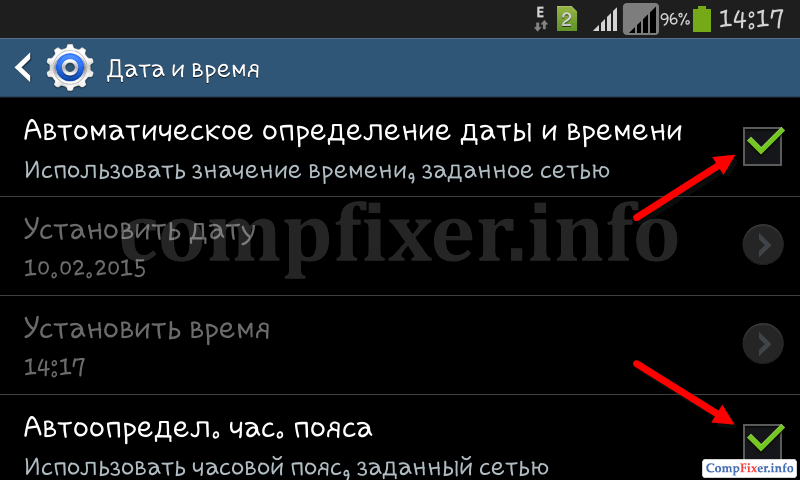
2. دستگاه را دوباره راه اندازی کنید:

3. نسخه خود برنامه Play Market را بیابید. اگر نسخه جدیدترین نیست ، آخرین نسخه را در قالب بارگیری کنید .apkو از کارت حافظه نصب کنید.
4. نصب برنامه Freedom را بررسی کنید. در صورت وجود چنین موردی ، STOP را فشار داده و راه اندازی مجدد کنید.
5. پرونده میزبان را بررسی کنید. اگر حاوی خطوط دیگری به غیر از 127.0.0.1 است ، آنها را حذف کنید. این عملیات به روت نیاز دارد.
6. اگر همه موارد دیگر به شکست منجر شد ، دستگاه Android خود را تنظیم مجدد کنید.
وضعیت 2. Play Store فقط هنگام اتصال از طریق Wi-Fi کار نمی کند
این مورد درصورتی است که اگر هنگام قطع رایانه لوحی (تلفن هوشمند) از Wi-Fi ، خطا از بین می رود و برنامه Play Market از طریق اینترنت تلفن همراه شروع به کار عادی می کند.
راه حل
1. تنظیمات روتر را وارد کنید. تنظیمات WAN را باز کنید. سعی کنید به طور متناوب مقادیر MTU را روی 1460 و 1500 تنظیم کنید.
در بیشتر مواقع ، تنظیم مقدار روی 1460 کمک می کند اما گاهی اوقات برعکس اتفاق می افتد ، وقتی مقدار را روی 1500 تنظیم می کنید.
در روترهای D-Link متداول ، این کار مانند موارد زیر انجام می شود:
- برپایی
- راه اندازی اینترنت
- راه اندازی دستی اتصال اینترنت
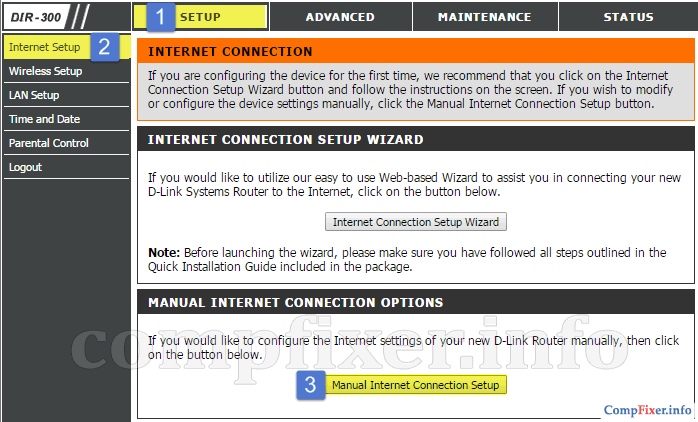
- مقدار را تنظیم کنید MTU 1460
- تنظیمات را ذخیره کن:
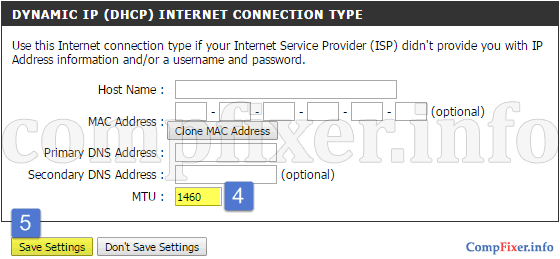
این شکل در روترهای D-Link قدیمی به نظر می رسد:
- مقدار را در قسمت مشخص کنید MTU
- درخواست دادن
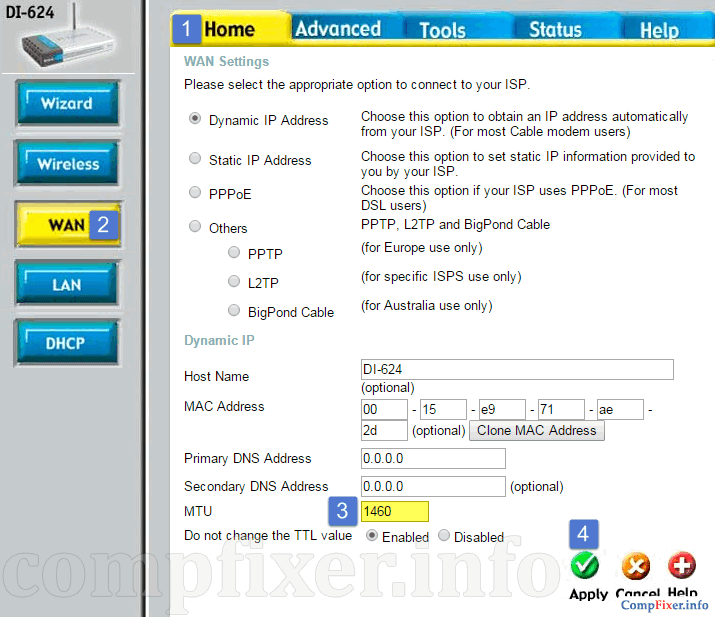
در TP-Link شما باید به بخش بروید شبکه => WAN، تغییر رشته اندازه MTU (در بایت)و فشار دهید صرفه جویی:
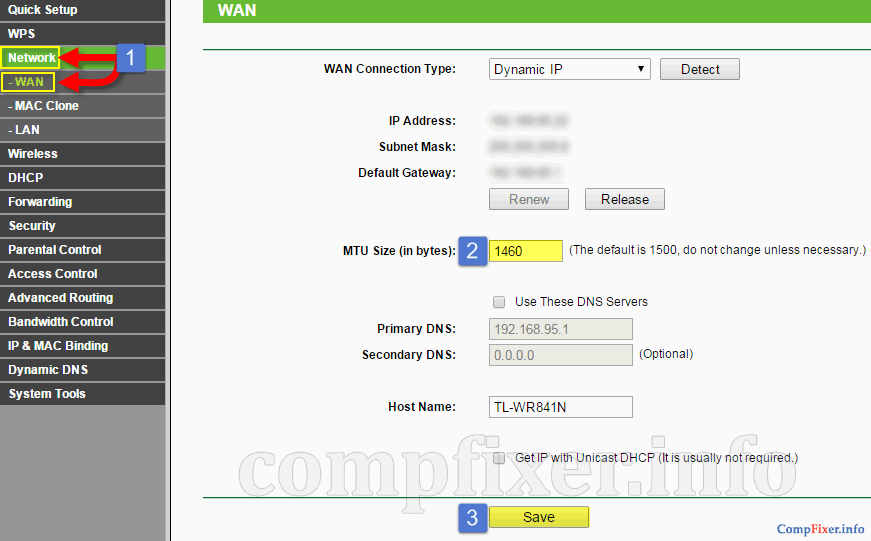
2. در تنظیمات WAN ، آدرس سرورهای Google را به عنوان DNS مشخص کنید:
اولیه: 8.8.8.8؛ ثانویه: 8.8.4.4.
معمولاً تعیین 8.8.8.8 به عنوان DNS ثانویه کافی است.
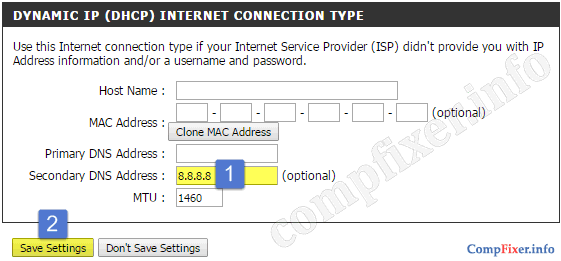
پس از این مراحل ، برای خلوص آزمایش ، توصیه می شود که روتر را مجدداً راه اندازی کنید.
خطای مکرر کاربر
در آخر ، می خواهم به یک وضعیت دیگر اشاره کنم. تلفن هوشمند / رایانه لوحی ممکن است خطایی نشان دهد اتصال خود را بررسی کنید و دوباره امتحان کنیداگر برنامه Play Store (Google Play) را راه اندازی کرده اید و در مرحله بارگیری ، نوع اتصال اینترنت را تغییر داده است - به عنوان مثال ، فقط Wi-Fi را روشن کنید. در این لحظه ، تغییراتی در رابط های شبکه در دستگاه ایجاد می شود: اولویت ترافیک به Wi-Fi داده می شود ، درگاه پیش فرض تغییر می کند. و به نظر می رسد که دستگاه سعی کرده است از طریق اینترنت تلفن همراه Play Store را به سرور Google متصل کند و به دلیل درج Wi-Fi ، این رابط غیر فعال شد در این حالت ، باید چند ثانیه صبر کنید تا Wi-Fi به شبکه متصل شود و فشار دهید تکرار:

و از این پس ، ابتدا Wifi را روشن کرده و سپس برنامه هایی را که به شبکه متصل می شوند راه اندازی کنید.
